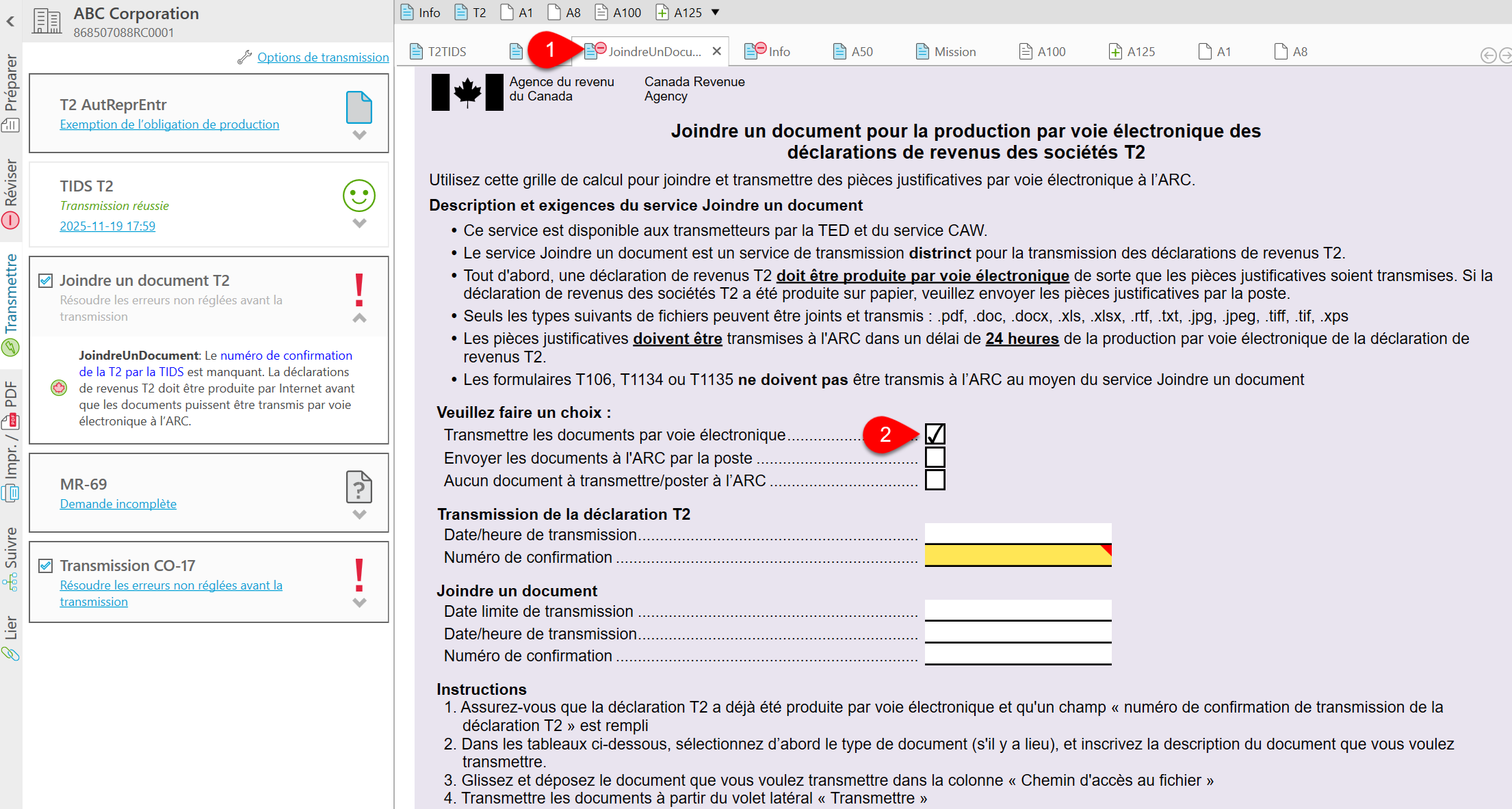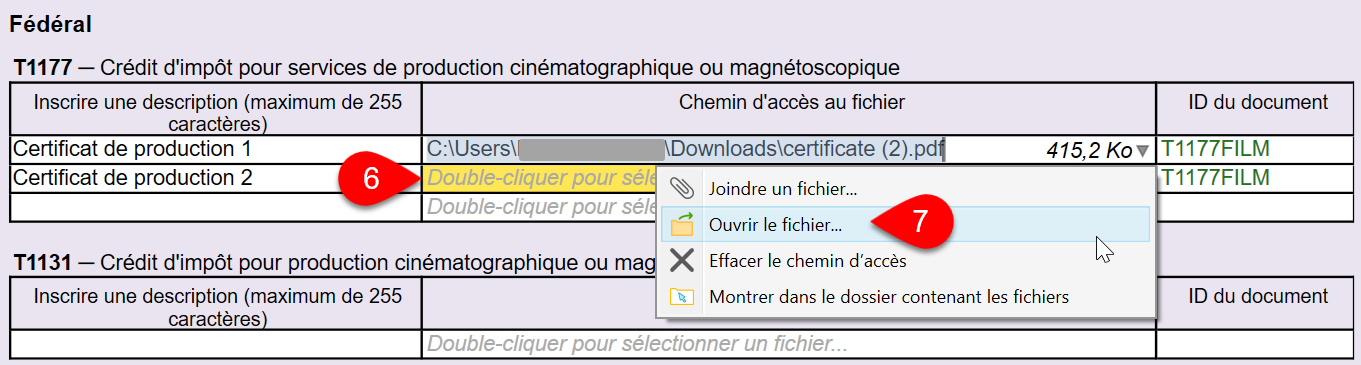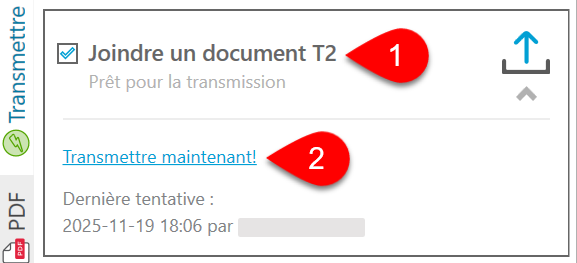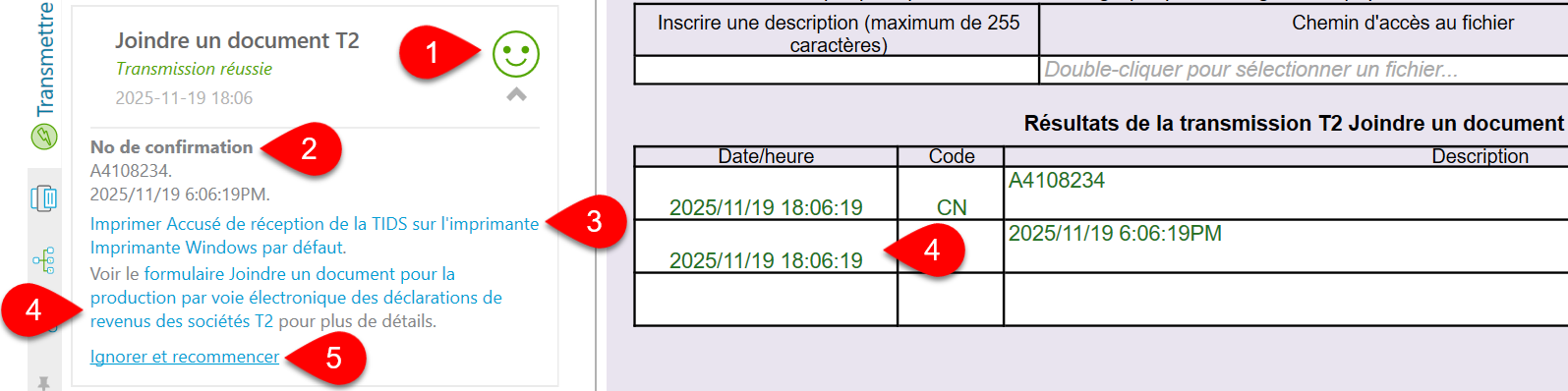Mis à jour : 2025-11-27
Joindre un document T2 vous permet de transmettre par voie électronique les documents justificatifs d’une société à l’Agencu du revenu du Canada (ARC) directement à partir de TaxCycle. Il s’agit généralement de documents requis pour l’évaluation d’une déclaration de revenus T2.
Exigences pour joindre un document T2
Pour télécharger des documents à l’aide du service Joindre un document T2, vous devez :
- Utilisez votre numéro de la TED et votre mot de passe de production. Ou, avoir un Code d’accès Web (CAW) pour la société. Pour en savoir plus sur la façon de saisir ces justificatifs d’identité, lisez la rubrique d’aide Transmission par Internet des déclarations des sociétés (TIDS).
- Avez produit la déclaration de revenus T2 initiale ou modifiée par voie électronique au cours des dernières 24 heures.
- Conservez le numéro de confirmation de la déclaration T2 (TaxCycle le conservera automatiquement pour vous).
- Limitez la taille de tous les documents d’une seule transmission à 150 Mo. Vous pouvez télécharger plusieurs documents en une seule fois, à condition que leur taille totale ne dépasse pas cette limite. Vous pouvez également effectuer plusieurs transmissions pour envoyer des documents qui dépassent la limite.
Documents pouvant être joints
Le type de documents que vous pouvez transmettre avec le service Joindre un document T2 est limité à une liste spécifique de certificats et de documents. Cette liste apparaît sur la grille JoindreUnDocument dans TaxCycle T2.
Vous ne pouvez pas télécharger d’autres documents que ceux figurant sur cette grille de calcul. De même, vous ne pouvez pas l’utiliser pour transmettre des documents habituellement soumis via un compte Mon dossier d’entreprise de l’ARC, ni pour produire les déclarations T106, T1134 et/ou T1135.
Les documents doivent être d’un des types suivants : pdf, doc, docx, xls, xlsx, rtf, txt, jpg, jpeg, tiff, tif, xps.
Remplir la grille JoindreUnDocument
Pour transmettre des documents à l’ARC, vous devez d’abord remplir la grille JoindreUnDocument :
- Appuyez sur F4 et tapez JoindreUnDocument et appuyez sur Entrée pour ouvrir la grille.
- En haut de la grille de calcul, cochez la case Transmettre les documents par voie électronique. Cela ouvre le reste du formulaire et la case Joindre un document T2 dans la barre latérale Transmettre.
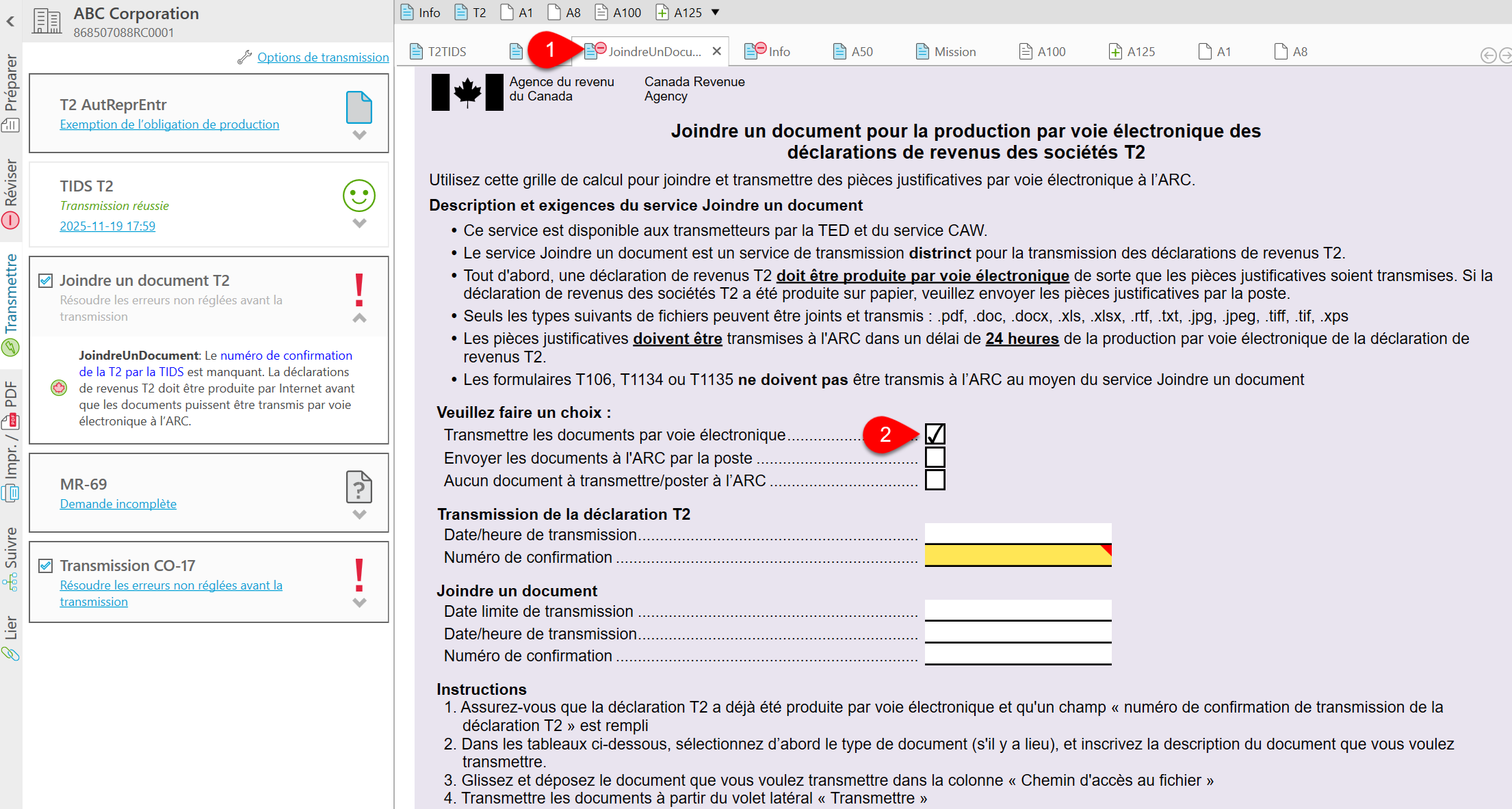
- TaxCycle enregistre la date et l’heure de transmission et le numéro de confirmation sur la grille lorsque vous produisez la déclaration. Si le numéro de confirmation est manquant, TaxCycle affiche un message de révision de sorte que vous puissiez le copier de l’historique du fichier. Ou, vous pouvez le taper.
- Vous devez télécharger les documents dans les 24 heures suivant la production de la déclaration. TaxCycle calcule la date limite de transmission en fonction de la date et de l’heure de transmission et l’enregistre dans la grille de calcul. Si vous ne transmettez pas les documents avant la date limite, vous devez les envoyer par la poste à l’ARC.

- Recherchez la section de la grille de calcul JoindreUnDocument qui s’applique à votre soumission. Remplissez une ligne du tableau pour chaque document que vous joignez.
- Double-cliquez sur le champ Chemin d’accès au fichier pour rechercher un document. Ou, glissez-déposez le document sur le champ. Cela permet d’insérer le chemin d’accès au document afin que TaxCycle puisse le trouver lors de la transmission.
- Vous pouvez également cliquer sur la flèche située à droite du champ ou cliquer avec le bouton droit sur le champ pour joindre un fichier, ouvrir un fichier joint, effacer le chemin d’accès au fichier ou afficher le fichier dans le dossier.
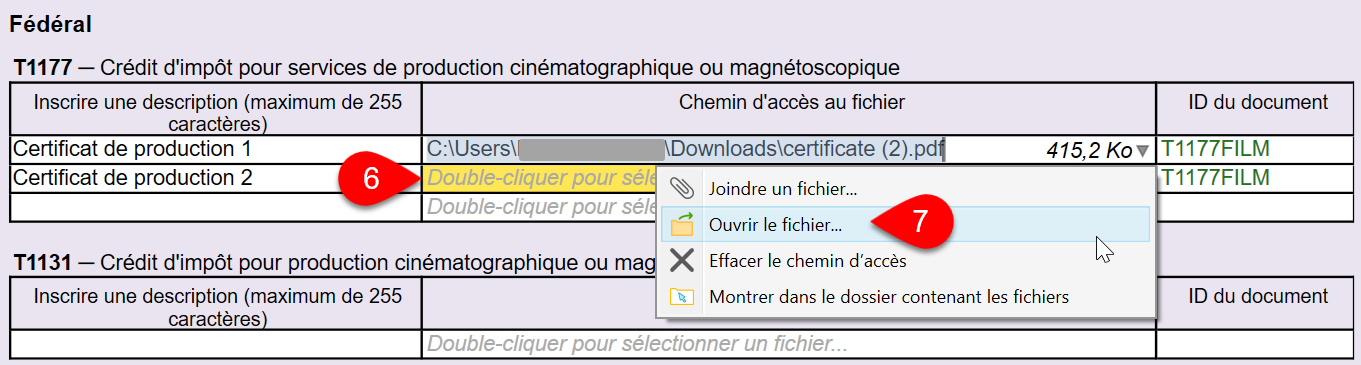
Transmission de documents
- Une fois que vous avez joint les documents requis à la grille de calcul JoindreUnDocument, la déclaration passe à l’état Prêt pour la transmission dans la barre latérale Transmettre.
- Cliquez sur le lien Transmettre maintenant! pour amorcer la transmission.
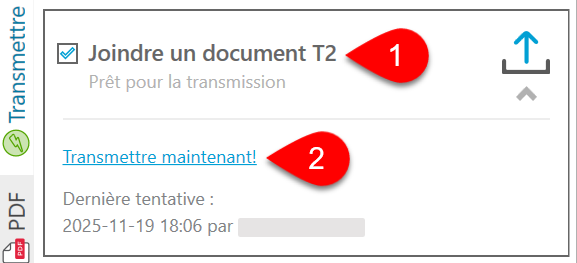
Résultats d’une transmission réussie
Si une transmission par la TED est réussie, vous verrez :
- Le texte Transmission réussie en vert et un visage vert heureux.
- La case affiche également le No de confirmation pour référence ultérieure.
- Cliquez sur le lien Imprimer Accusé de réception Joindre un document pour imprimer une copie de ces informations pour vos dossiers.
- Cliquez sur le lien pour voir le tableau des résultats de la transmission sur la grille de calcul JoindreUnDocument. Celle-ci contient la liste complète des résultats de toutes les tentatives de transmission.
- Pour transmettre un deuxième document, cliquez sur Ignorer et recommencer.
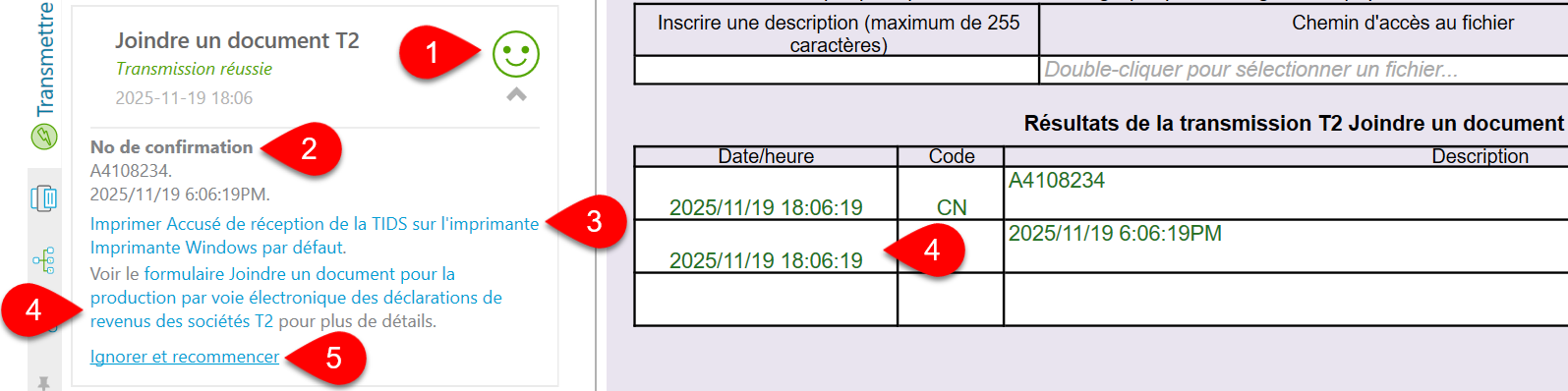
Transmission rejetée
Si une transmission est rejetée par l’ARC en raison d’erreurs, vous verrez :
- Le texte Transmission rejetée en rouge et un visage rouge et triste.
- Tous les messages d’erreur reçus de l’ARC apparaissent également dans cette boîte, en commençant par le numéro d’erreur. Ce numéro peut être utile si vous devez communiquer avec l’ARC au sujet d’une erreur. La description plus longue contient normalement des renseignements sur les échecs lors de la transmission afin que vous puissiez résoudre le problème.
- Cliquez sur le lien pour voir le tableau des résultats de la transmission sur la grille de calcul JoindreUnDocument. Celle-ci contient la liste complète des résultats de toutes les tentatives de transmission.
- Une fois le problème résolu, cliquez sur Désactiver tous les messages de l’ARC et essayez de nouveau pour reprendre la transmission.